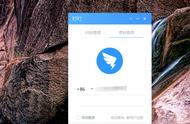无论是上班族,还是上学党,只要一提到钉钉这款软件,想必大家都很熟悉,因为不管是上课直播,还是云办公,他们都会在手机上用到钉钉这款软件。然而,在我们看网课直播或者是云办公时,我们都会嫌弃手机的屏幕不够大,想要将手机上的内容投屏到电视上,因为这样看起来画面才够大,观看效果才能更好。

那么钉钉如何才能投屏到智能电视上呢?其实,我们只需要通过第三方的工具,就能够将手机上钉钉的画面投屏到电视上。那么如何操作实现呢?下面就跟着小编一起来学习一下吧。
第一步,在智能当时的市场中,搜索并下载一个投屏软件,比如【乐播投屏】软件,下载并安装这款投票软件即可。
第二步,电视上的乐播投屏软件安装成功后,我们打开电视上的乐播投屏软件。然后,在手机的应用商店中,也下载一个乐播投屏app,安装成功后将此软件也打开。

第三步,进入到乐播投屏软件的界面中后,我们点击界面上的【投屏】按钮。

第四步,进入到设备列表界面后,我们在列表中找到你的投屏电视,然后按照提示点击确认,最后我们就可以将手机与电视上的画面进行同步显示了。

需要注意的是:想要将手机与电视进行投屏,手机与电视就必须要处于同一无线网络状态下,才能够实现投屏。

第五步,上述的操作全部完成后,我们就可以打开手机钉钉上的直播网课,然后就能够轻松的将钉钉上的内容投屏到电视上了。

以上呢就是小编为大家总结的关于钉钉投屏到智能电视上的方法了,如果你也嫌弃手机看网课画面内容太小还费眼,那么不妨跟着本文将钉钉投屏到电视上的方法学到手吧,这样一来上网课观看就变得更加轻松了。
,